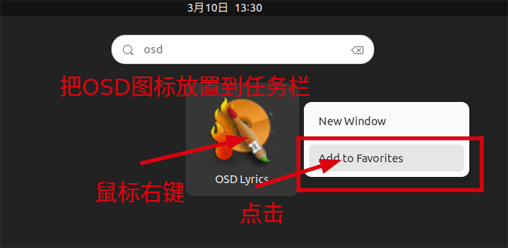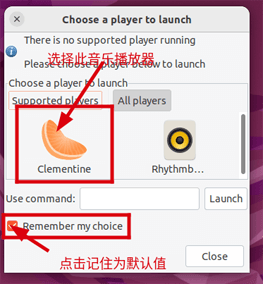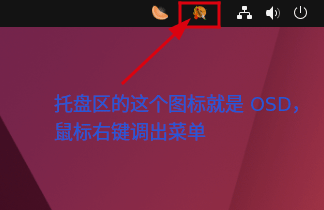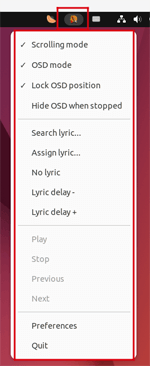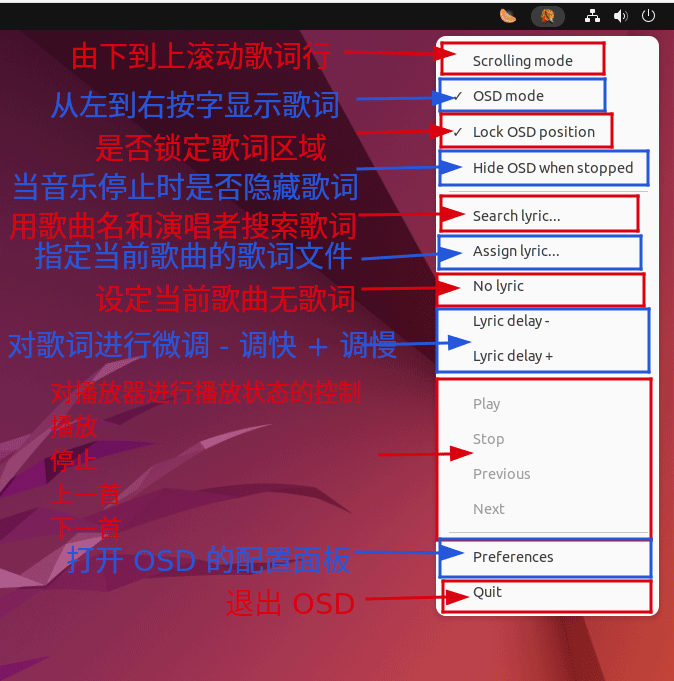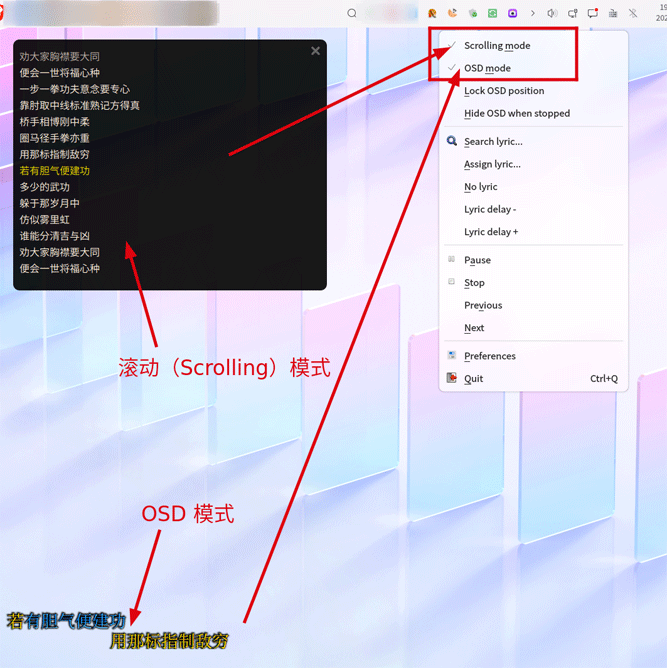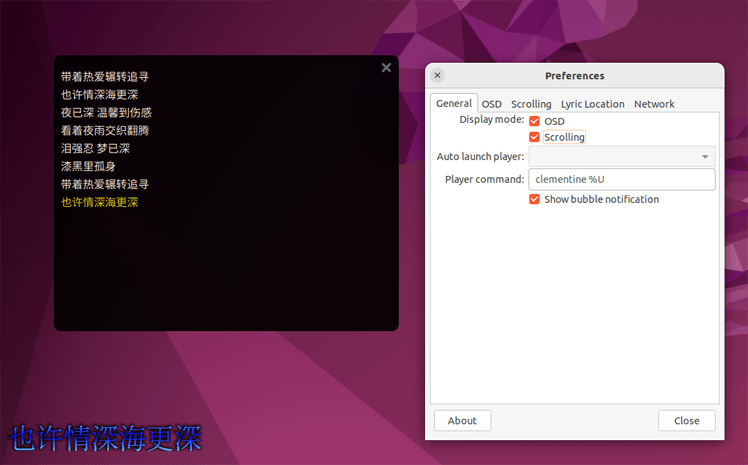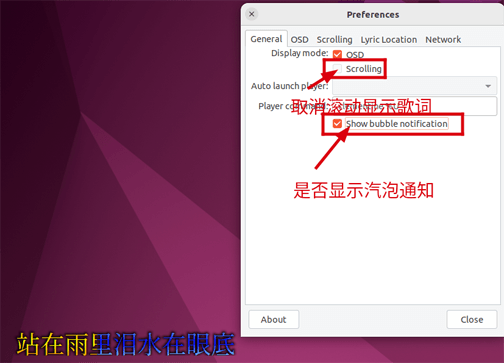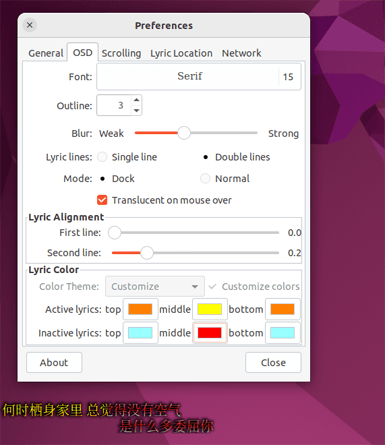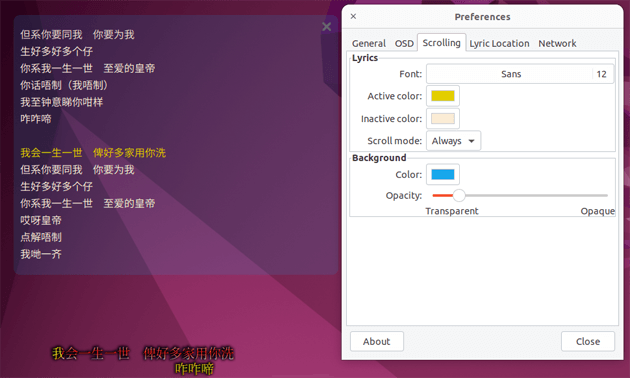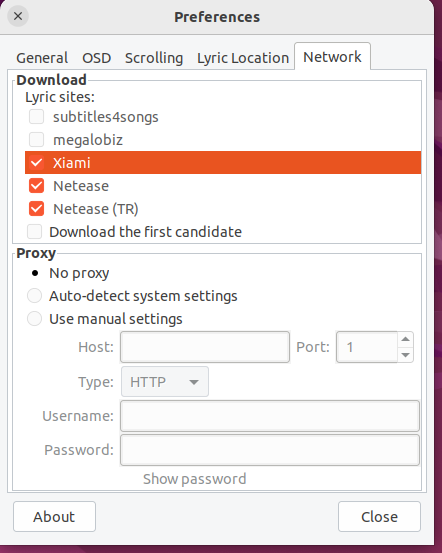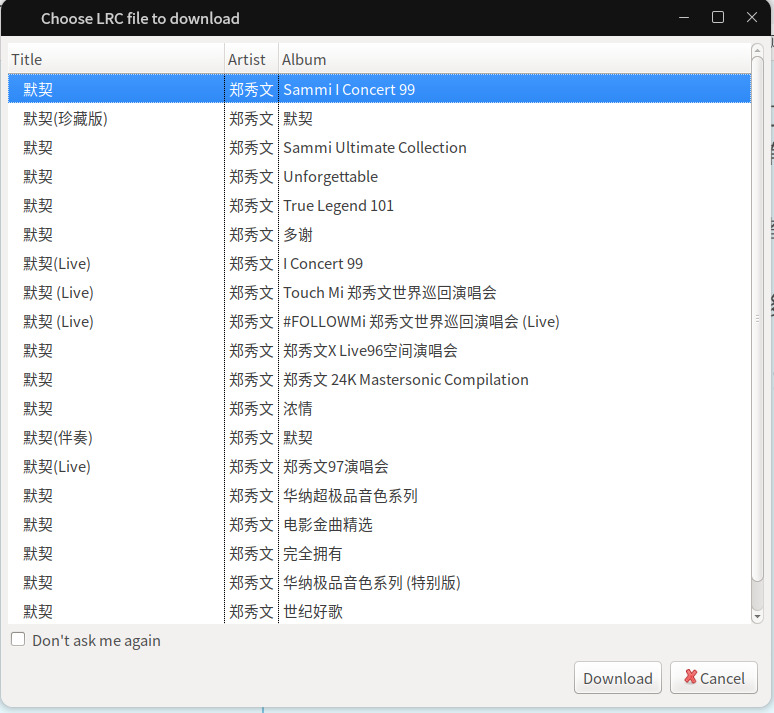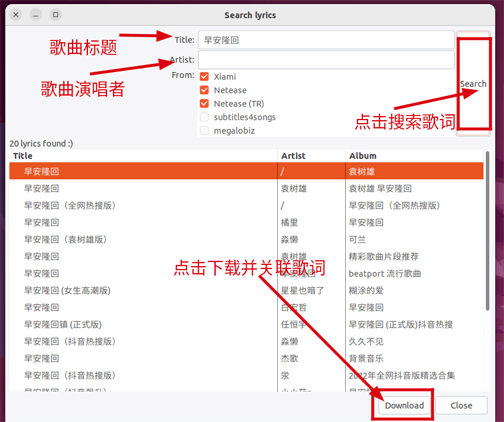前言
OSD Lyrics 是一款开放源码的在 Linux 下集歌词的搜索、下载和展示为一体的软件。本文主要介绍在 Ubuntu 22.04 下通过源代码编译安装 OSD Lyrics,同时解决一些启动该软件时出现的问题,以及如何在安装此软件之后进行配置和使用。
虽然 Ubuntu 20.04+的软件仓库里有该软件包可以通过 APT 直接安装,但是想要最新的版本,还是要拉取 GitHub 仓库来编译安装。
本文的安装过程不适用于 Ubuntu 24.04 及其以后的版本,但在这些操作系统中可以用 APT 命令直接安装最新版本的 OSD Lyrics:
sudo apt install -y osdlyrics
OSD Lyrics 在 GitHub 的代码仓库地址:https://github.com/osdlyrics/osdlyrics 。
安装依赖
sudo apt update
sudo apt install -y git dh-python intltool \
libappindicator-dev libdbus-glib-1-dev libnotify-dev libx11-dev编译安装 OSD Lyrics
如果拉取不到 GitHub 仓库,那么请参考本站关于如何给 GitHub 进行境内加速的文章:
cd /tmp
git clone https://github.com/osdlyrics/osdlyrics.git
cd osdlyrics/
./autogen.sh
./configure --prefix=/usr python=/usr/bin/python3 --enable-appindicator=yes
make
sudo make install解决错误引发的启动失败
ModuleNotFoundError: No module named 'osdlyrics'
在 OSD 启动不了的情况下,用Python3命令运行以下文件出现“ModuleNotFoundError: No module named 'osdlyrics'”错误:
python3 /usr/lib/osdlyrics/daemon/main.py解决办法只须:
# 首先,先确定python3是哪个版本,因为作者看到有两个Python3版本在系统里面
python3 --version
# 然后确定 python 3.10,或者其他
# 如果是Ubuntu 20.04LTS
sudo ln -sfn /usr/lib/python3.8/site-packages/osdlyrics/ /usr/lib/python3/dist-packages/
# 如果是Ubuntu 22.04LTS
sudo ln -sfn /usr/lib/python3.10/site-packages/osdlyrics/ /usr/lib/python3/dist-packages/Error: in function _start_daemon_cb: ol_main.c
sudo apt install -y python3-future python3-pycurl python3-giFailed to load module "canberra-gtk-module"
# KUbuntu 22.04不用执行此次安装
sudo apt install -y libcanberra-gtk-module libcanberra-gtk3-module使用方法
安装 Clementine 音乐播放器
作者觉得系统自带的播放器“Rhythmbox”有些不好用,大概是因为不习惯吧,毕竟能系统默认的都是不错的产品。
sudo apt install -y clementineIcon 图标问题
若安装成功,在 Launcher/开始菜单搜索“OSD Lyrics”即可找到。
从图中可以看出,此时的 OSD 图标出现问题,并没有显示应有的图标。
解决办法:
# 用管理员账号编辑以下文件
sudo vi /usr/share/applications/osdlyrics.desktop在系统的 /usr/share/osdlyrics/icons/osdlyrics.png 这个位置找到其图标。
用上述 PNG 图片文件路径将原来“Icon”的值替换掉。
像这样:
于是,再在 Launcher 搜索“OSD”就正常显示图标了:
有的时候要注销系统用户的登录才会生效,有时不用。
图标问题解决完毕。
把应用程序图标放置到任务栏
这一步是为了方便下次启动 OSD。
启动
由于上一步已经将 OSD 的图标放置于任务栏,所以只须在任务栏找到此图标,点击启动 OSD。
OSD Lyrics 首次启动是这样的:
上图展示的界面中,点击播放器图标即可互相关联对应的播放器,然后会启动 OSD 和播放器。
启动后的 OSD Lyrics 和 Clementine 的图标会出现在托盘区:
以后每次只需要启动 OSD,然后指定的播放器会自动随 OSD 而启动起来。
当然,当播放器关闭退出运行时,OSD 也会跟随着停止运行。
菜单操作
调出菜单
鼠标右键调出菜单:
以上是 OSD 菜单的初始样子。
菜单各选项的作用
歌词效果
先在播放器添加几首音乐,然后看歌词效果。
下面着重介绍 OSD 歌词软件的配置和搜索歌词。
配置选项
上述的任务栏菜单中就有 OSD 的配置面板的入口——“Preferences”。
设置面板界面各标签的作用:
初始化的配置面板界面:
“General”常规选项
“常规选项”可以设置应用哪种歌词显示模式来展示歌词。
选项有“OSD”和“Scrolling”。
由上文可知,“OSD”模式是歌词按字从左到右显示;而“Scroling”滚动模式,它按行从下往上的方向滚动显示。
作者喜欢不显示滚动模式,只想显示“OSD”模式,就这样设置:
“OSD” 歌词模式
-
“Font”:字体设置;
-
“Outline”:设置歌词字体轮廓阴影大小;
-
“Blur”:字体轮廓模糊程度设置;
-
“Lyric lines”:决定是单行还是双行显示歌词;
-
“Mode”:这里有两种模式,一是“Dock”,其二是“Normal”:
其中,“Normal”能够显示播放控制按钮,而“Dock”没有。
-
“Translucent on mouse over”:设置当鼠标指针移到歌词区域是否透明显示歌词;
-
“Lyric Alignment”:歌词对齐:
歌词对齐就是指歌词行相对于屏幕左侧或者手动定位到的位置的偏移。
-
“First line”:第一行歌词的偏移;
-
“Second line”:第二行歌词的偏移。
如果只有一行歌词,那么“First line”不生效,然后“Second line”影响着歌词的偏移。
-
-
“Lyric Color”:
这里设置歌词的字体颜色。
- “Active lyrics”表示已经唱过的歌词;
- “Inactive lyrics”表示未的歌词。
top、middle 和 bottom 则分别表示一行歌词字体的上、中、下的颜色。
修改的效果即时生效。
最终配置:
“Scrolling”滚动模式
先在“常规选项”把滚动歌词模式打开。
这个没什么好深入探讨的,这里挑几个重要的说一说。
“Scroll mode”
有两个选项:
- 其一是“Always”,总是滚动。
- 另一个是“By lines”,唱完一行滚动一行。
"Backgroud"
"Backgroud" -> “Color”:背景颜色。
“Opacity”:背景的不透明度。滑块从左到右为完全透明到完全不透明。
最终配置:
“Lyric Location”歌词位置
这里设置歌词的保存和(从本地)获取的位置。
“Path”中,设置歌词的下载和保存路径。
“Filename”设置歌词文件所保存文件名的格式。
“Network”
从哪个服务器下载歌词
这里设置从哪个互联网站点寻找和下载歌词。
“Netease”和“Netease(TR)”都是网易云的歌词源,大概这几个服务器,只有这两个可用的吧。
“Download the first candidate”勾选的话,自动把第一个执行结果作为当前歌词。这样做,往往关联到的歌词是不准确的。
另,网络代理设置是没效果的。
最终配置:
如何搜索下载歌词
一般音乐在指定播放器播放时 OSD Lyrics 会自动从网上匹配,然后下载歌词。
如有多个选择,会系统弹出选择歌词的对话框。
那么,如果用户想主动搜索歌词,怎么办呢?
这容易,这章节讲述的就是主动搜索歌词。
导航到搜索歌词的界面:
“托盘区 -> OSD 图标 -> 右键 -> Search lyrics”。
打开搜索界面,如果播放器正在播放音乐,那么它会自动把当前音乐文件的属性(标题和演唱者)填入文本框中。
它不会自动搜索,只有点击“Search”才会搜索歌词。
从搜索结果中选中歌词所在行,然后点击界面下方的“Download”下载和关联歌词。
总结
本文手把手地讲述了如何在 Ubuntu 22.04 中编译安装 OSD Lyrics 这款在线歌词搜索下载软件的每一个步骤,并且详细说明了如何配置和使用这款 Linux 下的歌词下载软件。
以上的安装步骤也适用于 Ubuntu 20.04 及其衍生版,到了 24.04,因在系统软件源已是最新版本,所以不再需要用编译方式来安装该应用程序。
另,OSD Lyrics 的配置文件位于~/.config/osdlyrics/osdlyrics.conf。
通过删除它的配置文件所在目录可重置配置选项,即~/.config/osdlyrics/。
鉴于本人的相关知识储备以及能力有限,本博客的观点和描述如有错漏或是有考虑不周到的地方还请多多包涵,欢迎互相探讨,一起学习,共同进步。
本文章可以转载,但是需要说明来源出处!
本文使用的部分图片来源于网上,若是侵权,请与本文作者联系删除: admin@icxzl.com